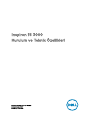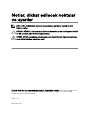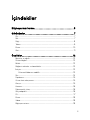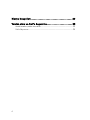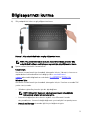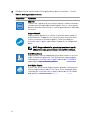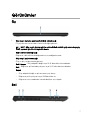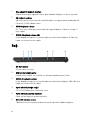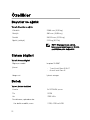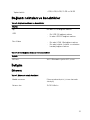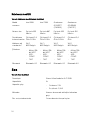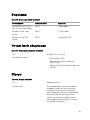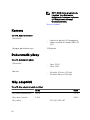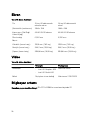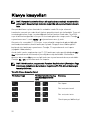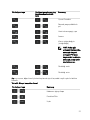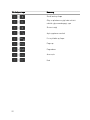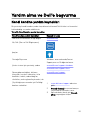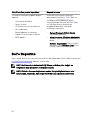Inspiron 15 3000
Kurulum ve Teknik Özellikleri
Bilgisayar Modeli: Inspiron 15-3567
Resmi Model: P63F
Resmi Tip: P63F002

Notlar, dikkat edilecek noktalar
ve uyarılar
NOT: NOT, ürününüzü daha iyi kullanmanıza yardımcı olacak önemli
bilgiler sağlar.
DİKKAT: DİKKAT, donanımda olabilecek hasarları ya da veri kaybını belirtir
ve bu sorunun nasıl önleneceğini anlatır.
UYARI: UYARI, meydana gelebilecek olası maddi hasar, kişisel yaralanma
veya ölüm tehlikesi anlamına gelir.
© 2016-2019 Dell Inc. veya bağlı kuruluşları. Tüm hakları saklıdır. Dell, EMC ve diğer ticari
markalar, Dell Inc. veya bağlı kuruluşlarının ticari markalarıdır. Diğer ticari markalar ilgili
sahiplerinin ticari markaları olabilir.
2019 - 04
Revizyon A05

İçindekiler
Bilgisayarınızı kurma......................................................5
Görünümler................................................................... 7
Ön............................................................................................................ 7
Sol............................................................................................................ 7
Sağ...........................................................................................................8
Taban........................................................................................................9
Ekran...................................................................................................... 10
Geri..........................................................................................................11
Özellikler......................................................................12
Boyutlar ve ağırlık....................................................................................12
Sistem bilgileri......................................................................................... 12
Bellek...................................................................................................... 12
Bağlantı noktaları ve konektörler..............................................................13
İletişim.....................................................................................................13
EthernetKablosuz modülü................................................................. 13
Ses..........................................................................................................14
Depolama................................................................................................15
Ortam kartı okuyucusu............................................................................15
Klavye..................................................................................................... 15
Kamera....................................................................................................16
Dokunmatik yüzey...................................................................................16
Güç adaptörü.......................................................................................... 16
Pil............................................................................................................17
Ekran.......................................................................................................18
Video.......................................................................................................18
Bilgisayar ortamı......................................................................................18
3

Klavye kısayolları......................................................... 20
Yardım alma ve Dell'e başvurma................................... 23
Kendi kendine yardım kaynakları..............................................................23
Dell'e Başvurma...................................................................................... 24
4

Bilgisayarınızı kurma
1 Güç adaptörünü takın ve güç düğmesine basın.
Rakam 1. Güç adaptörünü takın ve güç düğmesine basın.
NOT: Pil, gücünü korumak için güç tasarruf moduna girebilir. Güç
adaptörünü bağlayın ve bilgisayarı açmak için güç düğmesine basın.
2 İşletim sistemi kurulumu tamamlamak.
Ubuntu için:
Kurulumu tamamlamak için ekrandaki yönergeleri izleyin. Ubuntu’yu kurma ve
yapılandırılma hakkında daha fazla bilgi için bkz. www.dell.com/
supportadresindeki bilgi bankası makaleleri SLN151664 ve SLN151748.
Windows İçin:
Kurulumu tamamlamak için ekrandaki yönergeleri izleyin. Kurulum sırasında Dell
şunları tavsiye eder:
– Windows güncelleştirmeleri için bir ağa bağlanın.
NOT: Güvenli bir kablosuz ağa bağlanıyorsanız istendiğinde
kablosuz ağ erişimi için parolayı girin.
– İnternet'e bağlanıyorsanız oturum açabilir veya Microsoft hesabı
oluşturabilirsiniz. İnternet'e bağlı değilseniz çevrimdışı bir hesap oluşturun.
– Destek ve Koruma ekranında ilgili iletişim bilgilerinizi girin.
5

3 Windows Başlat menüsünden Dell uygulamalarını bulun ve kullanın—Önerilir
Tablo 1. Dell uygulamalarını bulun.
Kaynaklar Açıklama
My Dell
Önemli Dell uygulamaları için merkezi konum, yardım makaleleri
ve bilgisayarınızla ilgili diğer önemli bilgiler. Ayrıca, varsa garanti
durumu, önerilen aksesuarlar ve yazılım güncellemeleri hakkında
sizi uyarır.
SupportAssist
Bilgisayarınızın donanım ve yazılım sistem durumunu proaktif
olarak denetler. SupportAssist İşletim Sistemi Kurtarma aracı,
işletim sisteminizin sorunlarını giderir. Daha fazla bilgi için
www.dell.com/support adresindeki SupportAssist belgelerine
bakın.
NOT: SupportAssist'te garantinizi yenilemek ya da
yükseltmek için garanti sona erme tarihine tıklayın.
Dell Güncelleme
Bilgisayarınızı, mevcut olduğunda kritik düzeltmeler ve en yeni
aygıt sürücüleriyle günceller. Dell Güncelleme hakkında daha
fazla bilgi için www.dell.com/support adresinde SLN305843
kodlu bilgi bankası makalesine bakın.
Dell Dijital Teslim
Ayrıca satın alınan ancak bilgisayarınıza önceden yüklenmeyen
yazılım uygulamalarını indirin. Dell Dijital Teslim hakkında daha
fazla bilgi için www.dell.com/support adresinde 153764 kodlu
bilgi bankası makalesine bakın.
6

Görünümler
Ön
1 Güç ve pil durumu ışığı/sabit sürücü etkinlik ışığı
Pil şarj durumu ya da sabit sürücü etkinliğini gösterir.
NOT: Güç ve pil durum ışığı ile sabit sürücü etkinlik ışığı arasında geçiş
yapmak için Fn+H tuşlarına basın.
Sabit sürücü etkinliği ışığı
Bilgisayar sabit diskte okuduğunda veya yazdığında yanar.
Güç ve pil şarj durum ışığı
Güç ve pil-şarj durumunu gösterir.
Sabit beyaz - Güç adaptörü bağlı ve pil % 5 'den daha fazla doludur.
Sarı - Bilgisayar pil üzerinde çalışıyor ve pil % 5 'den daha az doludur.
Kapalı
– Güç adaptörü bağlı ve pil tamamen şarj olmuş.
– Bilgisayar pil ile çalışıyor ve pil %5'den daha az.
– Bilgisayar uyku modunda, hazırda bekliyor veya kapalı.
Sol
7

1 Güç adaptörü bağlantı noktası
Bilgisayarınızın güç sağlamak için bir güç adaptörü bağlayın ve aküyü şarj edin.
2 Ağ bağlantı noktası
Ağ veya İnternet erişimi için, bir yönlendiriciden veya geniş bantlı modemden bir
Ethernet (RJ45) kablosu takın.
3 HDMI bağlantı noktası
Bir TV'ye veya HDMI girişi etkin başka bir aygıta bağlayın. Video ve ses girişi /
çıkışı sağlar.
4 USB 3.0 bağlantı noktası (2)
Harici depolama aygıtları ve yazıcılar gibi çevre birimlerini bağlayın. 5 Gb/sn'ye
kadar veri aktarım hızları sağlar.
Sağ
1 SD kart yuvası
SD kartı okur ve yazar.
2 Mikrofonlu kulaklık girişi
Kulaklık veya kulaklık seti (kulaklık ve mikrofon kombinasyonu) takın.
3 USB 2.0 bağlantı noktası
Harici depolama aygıtları ve yazıcılar gibi çevre birimlerini bağlayın. 480 Mb/sn'ye
kadar veri aktarım hızları sağlar.
4 Optik sürücü (isteğe bağlı)
CD ve DVD'lerden okur ve bunlara yazar.
5 Optik sürücü çıkarma düğmesi
Optik sürücü tepsisini açmak için basın.
6 Güvenlik kablosu yuvası
Tabletinizin izinsiz taşınmasını önlemek için bir güvenlik kablosu bağlayın.
8

Taban
1 Alana sol tıklatın
Sol tıklama için basın.
2 Dokunmatik yüzey
Fare imlecini hareket ettirmek için parmağınızı dokunmatik yüzeyde hareket
ettirin. Sağ tıklamak için simgesine çift tıklayın ve iki parmakla hafifçe vurun.
3 Alana sağ tıklatın
Sağ tıklama için basın.
4 Güç düğmesi
Kapalıysa, uyku durumunda veya hazırda bekletme durumundaysa bilgisayarı
açmak için basın.
Bilgisayar açık ise uyku moduna almak için basın.
Bilgisayarı kapatmaya zorlamak için 4 saniye boyunca basılı tutun.
NOT: Güç Seçenekleri’nde güç düğmesi davranışını özelleştirebilirsiniz.
Daha fazla bilgi için www.dell.com/support/manuals sayfasından Me
and My Dell’e (Ben ve Dell Bilgisayarım) bakın.
9

Ekran
1 Kamera
Görüntülü sohbet yapmanızı, fotoğraar çekmenizi ve videolar kaydetmenizi
sağlar.
2 Kamera durum ışığı
Kamera kullanımdayken yanar.
3 Mikrofon
Ses kaydı, sesli çağrılar, vb. için ses girişi sağlar.
10

Geri
1 Pil
Bilgisayara güç sağlar. Bilgisayarın elektrik prizine sınırlı bir süre bağlanmadan
çalışmasını sağlar.
2 Düzenleyici etiketi (pil yuvasında)
Bilgisayarınız hakkındaki düzenleyici bilgilerini içerir.
3 Servis Etiketi
Servis Etiketi, Dell servis teknisyenlerinin bilgisayarınızdaki donanım bileşenlerini
tanımlamalarını ve garanti bilgilerine erişebilmelerini sağlayan benzersiz bir
alfanümerik tanımlayıcıdır.
4 Pili serbest bırakma mandalı
Pil yuvasındaki pilin kilitleyin/ kilidini açın. Pili serbest bırakmak için mandalı kilidi
kaldırma konumuna kaydırın.
11

Özellikler
Boyutlar ve ağırlık
Tablo 2. Boyutlar ve ağırlık
Yükseklik 23,65 mm (0,93 inç)
Genişlik 380 mm (14,96 inç)
Derinlik 260,30 mm (10,25 inç)
Ağırlık (yaklaşık) 2,30 kg (5,07 lb)
NOT: Bilgisayarınızın ağırlığı,
istenen yapılandırmaya ve üretim
çeşitliliğine göre değişebilir.
Sistem bilgileri
Tablo 3. Sistem bilgileri
Bilgisayar modeli
Inspiron 15-3567
İşlemci
• 7.
nesil Intel Core i3/i5/i7
• 6.
nesil Intel Core i3
Yonga seti İşlemci entegre
Bellek
Tablo
4. Bellek özellikleri
Yuvalar İki SODIMM yuvası
Tür
DDR4
Hız
2133 MHz
Desteklenen yapılandırmalar
Her bellek modülü yuvası 2 GB, 4 GB ve 8 GB
12

Toplam bellek
4 GB, 6 GB, 8 GB, 12 GB ve 16 GB
Bağlantı noktaları ve konektörler
Tablo 5. Bağlantı noktaları ve konektörler
Harici:
Ağ
Bir adet RJ-45 bağlantı noktası
USB
• Bir USB 2.0 bağlantı noktası
• İki adet USB 3.0 bağlantı noktası
Ses/Video
• Bir adet HDMI 1.4b bağlantı noktası
• Bir adet kulaklık (kulaklık ve mikrofon
kombo) bağlantı noktası
Tablo 6. Dahili bağlantı noktaları ve konnektörler
Dahili:
M2 kart
Wi-Fi/Bluetooth için bir M.2 yuvası
İletişim
Ethernet
Tablo 7. Ethernet teknik özellikleri
Model numarası Ethernet denetleyicisi (sistem kartında
tümleşik)
Aktarım hızı 10/100 Mb/sn
13

Kablosuz modülü
Tablo 8. Kablosuz modül teknik özellikleri
Model
numarası
Intel 3165 Intel 7265 Qualcomm
QCA9377
(DW1810)
Qualcomm
QCA9565
(DW1707)
Aktarım hızı En fazla 433
Mb/sn
En fazla 867
Mb/sn
En fazla 433
Mb/sn
En fazla 150
Mb/sn
Desteklenen
frekans bantları
Çift bantlı 2,4
GHz/5 GHz
Çift bantlı 2,4
GHz/5 GHz
Çift bantlı 2,4
GHz/5 GHz
Çift bantlı 2,4
GHz
Kablosuz ağ
standartları
Wi-Fi
802.11b/g/n
Wi-Fi
802.11b/g/n
Wi-Fi
802.11b/g/n
Wi-Fi
802.11b/g/n
Şifreleme
• 64 bit/128
bit WEP
• AES-
CCMP
• TKIP
• 64 bit/128
bit WEP
• AES-
CCMP
• TKIP
• 64 bit/128
bit WEP
• AES-
CCMP
• TKIP
• 64 bit/128
bit WEP
• AES-
CCMP
• TKIP
Bluetooth Bluetooth 4.2 Bluetooth 4.2 Bluetooth 4.2 Bluetooth 4.0
Ses
Tablo
9. Ses özellikleri
Denetleyici
Waves MaxxAudio ile ALC 3246
Hoparlörler İki
Hoparlör çıkışı
• Ortalama: 2 W
• En yüksek: 2,5 W
Mikrofon Kamera aksamında tekli dijital mikrofon
girişi
Ses seviyesi denetimleri Ortam denetimi kısayol tuşları
14

Depolama
Tablo 10. Depolama teknik özellikleri
Form faktörü Arabirim türü Kapasite
Bir adet 9,5 mm DVD+/-
RW sürücü (isteğe bağlı)
SATA Uygun değil
Bir adet 2,5 inç sabit
sürücü
SATA 2 TB'a kadar
Bir adet 2,5 inç SSD
sürücü
SATA En çok 256 GB
Ortam kartı okuyucusu
Tablo 11. Ortam kartı okuyucu özellikleri
Tür Bir adet SD kart yuvası
Desteklenen kartlar
• Güvenli Dijital (SD)
• Güvenli Dijital Yüksek Kapasite
(SDHC) kartı
• Güvenli Dijital Genişletilmiş Kapasitesi
(SDXC)
Klavye
Tablo
12. Klavye özellikleri
Tür Standart klavye
Kısayol tuşları Klavyenizdeki bazı tuşların üzerinde iki
sembolleri vardır. Bu tuşlar alternatif
karakterleri yazmak için ya da ikincil
işlevleri gerçekleştirmek için kullanılabilir.
Alternatif karakter girmek için Shift
tuşuna ve istenilen tuşa basın. İkincil
işlevleri gerçekleştirmek için Fn tuşuna
ve istenilen tuşa basın.
15

NOT: BIOS Setup programında
Function Tuşu Davranışını
değiştirerek fonksiyon tuşlarının
(F1-F12) birincil davranışı
tanımlayabilirsiniz.
Klavye kısayolları
Kamera
Tablo 13. Kamera özellikleri
Çözünürlük
• Hareketsiz görüntü: 0,9 megapiksel
• Video: saniyede 30 karede 1280x720
(HD)
Köşegen görüntüleme açısı 74,9 derece
Dokunmatik yüzey
Tablo 14. Dokunmatik yüzey
Çözünürlük
• Yatay: 2040
• Dikey: 1240
Boyutlar
• Yükseklik: 105 mm (4,13 inç)
• Yükseklik: 65 mm (2,56 inç)
Güç adaptörü
Tablo
15. Güç adaptörü teknik özellikleri
45 W 65 W
Giriş akımı (maksimum) 1,30 A 1,70 A
Çıkış akımı (sürekli) 2,31 A 3,34 A
Giriş voltajı 100 VAC–240 VAC
16

45 W 65 W
Giriş frekansı 50 Hz–60 Hz
Dereceli çıkış voltajı 19,50 VDC
Sıcaklık aralığı
• Çalışma: 0°C ila 40°C (32°F ila 104°F)
• Depolama: –40°C ila 70°C (–40°F ila 158°F)
Pil
Tablo 16. Akü özellikleri
Tür 4 hücreli "akıllı" lityum iyon (40 WHr)
Boyutlar
• Genişlik: 270 mm (10,63)
• Derinlik: 37,5 mm (1,47 inç)
• Yükseklik: 20 mm (0,79 in)
Ağırlık (maksimum) 0,25 kg (0,55 lb)
Voltaj 14,8 VDC
Çalışma süresi Çalışma şartlarına göre farklılık gösterir
ve yoğun güç harcayan bazı koşullarda
önemli ölçüde azalabilir.
Kullanım ömrü (yaklaşık) 300 boşalma/şarj döngüsü
Sıcaklık aralığı
• Çalışma: 0 °C ila 35 °C (32 °F ila
95 °F)
• Depolama: - 40 °C ila 65 °C ( -
40 °F - 149 °F)
Düğme pil CR-2032
17

Ekran
Tablo 17. Ekran özellikleri
Tür 15-inç HD dokunmatik
olmayan ekran
15-inç HD dokunmatik
ekran
Çözünürlük (maksimum) 1366 x 768 1366 x 768
İzleme açısı (Sol/Sağ/
Yukarı/Aşağı)
40/40/10/30 derece 40/40/10/30 derece
Piksel aralığı 0,252 mm 0,252 mm
Boyut:
Yükseklik (kenar hariç) 193,5 mm (7,62 inç) 193,5 mm (7,62 inç)
Genişlik (kenar hariç) 344,2 mm (13,55 inç) 344,2 mm (13,55 inç)
Çapraz (kenar hariç) 394,86 mm (15,55 inç) 394,86 mm (15,55 inç)
Video
Tablo 18. Video özellikleri
Tümleşik Paylaşımsız
Denetleyici
• Intel HD Graphics 520
• Intel HD Grafik 620
AMD R5 M430
Bellek Paylaşılan sistem belleği Maksimum 2 GB DDR3
Bilgisayar ortamı
Havadan geçen madde düzeyi: ISA-S71.04-1985 ile tanımlanan biçimde G1
18

Tablo 19. Bilgisayar ortamı
Çalışma Depolama
Sıcaklık aralığı 0°C ila 35 °C (32°F ila
95 °F)
–40°C ila 65°C arası (–
40°F ila 149°F arası)
Bağıl nem (en yüksek) %10 ila %90 (yoğuşmasız) 0% ila 95% arasında
(yoğuşmasız)
Titreşim (maksimum)
*
0,66 GRMS 1,30 GRMS
Darbe (maksimum) 110 G
†
160 G
‡
Yükseklik (en çok): –15,2 m - 3048 m (–50 ft
- 10.000 ft)
–15,2 m - 10.668 m (–50
fit - 35.000 fit)
* Kullanıcı ortamını uyaran rastgele titreşim tayfı kullanılarak ölçülmüştür.
†, sabit sürücü kullanımda iken 2 ms yarım sinüs darbesi kullanarak ölçülmüştür.
‡ Sabit sürücü kafası sabit durma konumunda iken 2 ms yarım sinüs darbesi kullanarak ölçülmüştür.
19

Klavye kısayolları
NOT: Klavyede karakterler klavye dili yapılandırmasına bağlı olarak farklılık
gösterebilir. Kısayollar için kullanılan tuşlar tüm dil yapılandırmalarında aynı
kalır.
Klavyenizdeki bazı tuşların üzerinde iki sembolleri vardır. Bu tuşlar alternatif
karakterleri yazmak için ya da ikincil işlevleri gerçekleştirmek için kullanılabilir. Tuşun alt
tarafında gösterilen simge, tuşa basıldığında yazılan karakteri ifade eder. Tuşa Shift
tuşu ile birlikte bastığınızda ise tuşun üst kısmında gösterilen simge yazılır. Örneğin 2
tuşuna basarsanız
2
yazılır; Shift + 2 tuşlarına basarsanız
@
yazılır.
Klavyenin üst sırasındaki F1-F12 tuşları, tuşun altındaki simgeyle de gösterildiği gibi
multimedya kontrolüne yönelik fonksiyon tuşlarıdır. Simgeyle temsil edilen görevi
başlatmak için fonksiyon tuşuna basın. Örneğin, F1 tuşuna basmak sesi kapatır
(aşağıdaki tabloya bakın).
Ancak, belirli yazılım uygulamaları için F1-F12 fonksiyon tuşları gerekli olduğunda Fn +
Esc tuşlarına basarak multimedya işlevselliği devre dışı bırakılabilir. Multimedya
denetimi daha sonra Fn tuşuna ve ilgili fonksiyon tuşuna basarak devreye sokulabilir.
Örneğin, Fn + F1 tuşlarına basarak sesi kapatın.
NOT: BIOS kurulum programında Function Key Behavior'ı (Fonksiyon Tuşu
Davranışı) değiştirerek de fonksiyon tuşlarının (F1-F12) birincil davranışını
tanımlayabilirsiniz.
Tablo 20. Klavye kısayolları listesi
Fonksiyon tuşu Yeniden tanımlanmış tuş
(multimedya kontrolü
için)
Davranış
Sesi kapat
Sesi seviyesini azalt
Ses seviyesini arttır
Önceki parçayı/bölümü çal
20
Sayfa yükleniyor...
Sayfa yükleniyor...
Sayfa yükleniyor...
Sayfa yükleniyor...
-
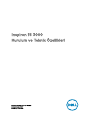 1
1
-
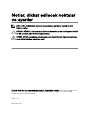 2
2
-
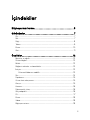 3
3
-
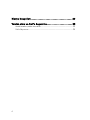 4
4
-
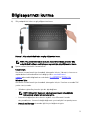 5
5
-
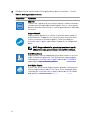 6
6
-
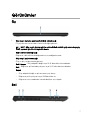 7
7
-
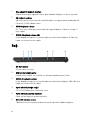 8
8
-
 9
9
-
 10
10
-
 11
11
-
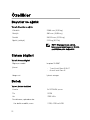 12
12
-
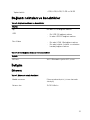 13
13
-
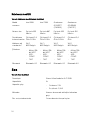 14
14
-
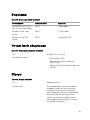 15
15
-
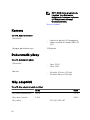 16
16
-
 17
17
-
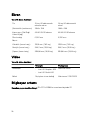 18
18
-
 19
19
-
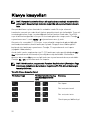 20
20
-
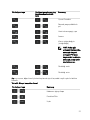 21
21
-
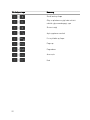 22
22
-
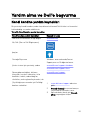 23
23
-
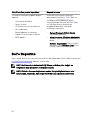 24
24
İlgili makaleler
-
Dell Inspiron 5593 Hızlı başlangıç Kılavuzu
-
Dell Inspiron 5594 Hızlı başlangıç Kılavuzu
-
Dell Inspiron 3593 Hızlı başlangıç Kılavuzu
-
Dell Inspiron 5493 Şartname
-
Dell G3 15 3500 Hızlı başlangıç Kılavuzu
-
Dell G3 15 3500 Hızlı başlangıç Kılavuzu
-
Dell Inspiron 3790 Kullanici rehberi
-
Dell Inspiron 3793 Kullanici rehberi
-
Dell G5 15 5500 Hızlı başlangıç Kılavuzu
-
Dell G5 15 5500 Hızlı başlangıç Kılavuzu